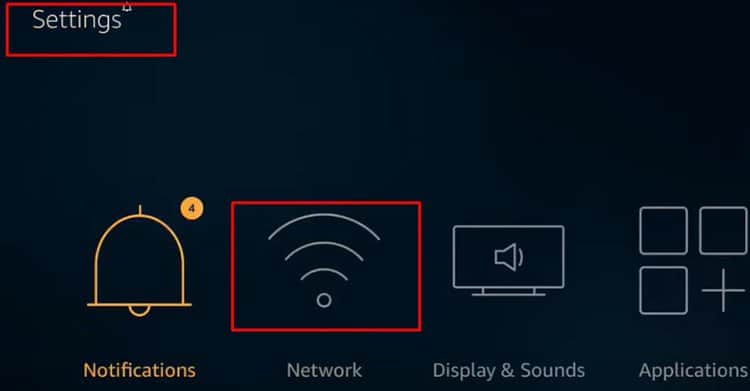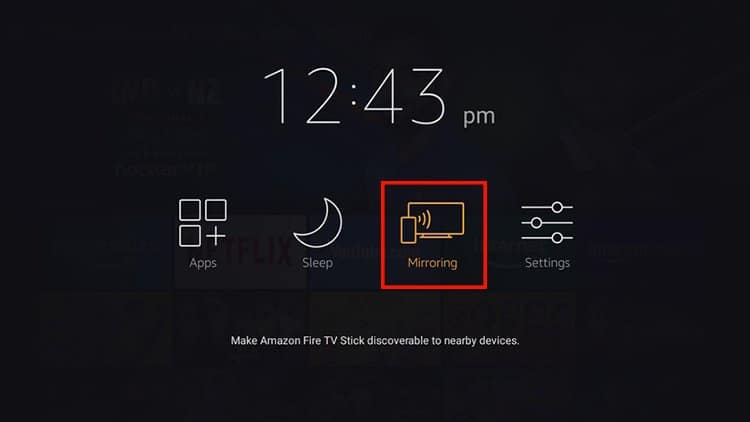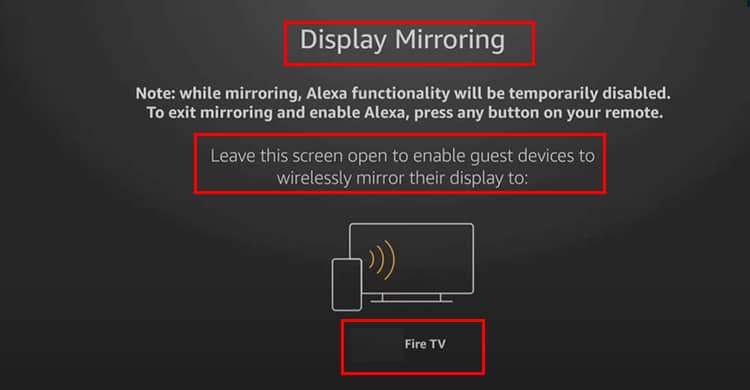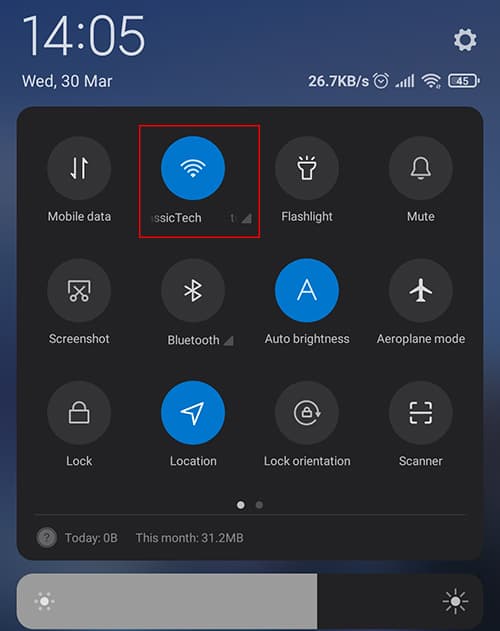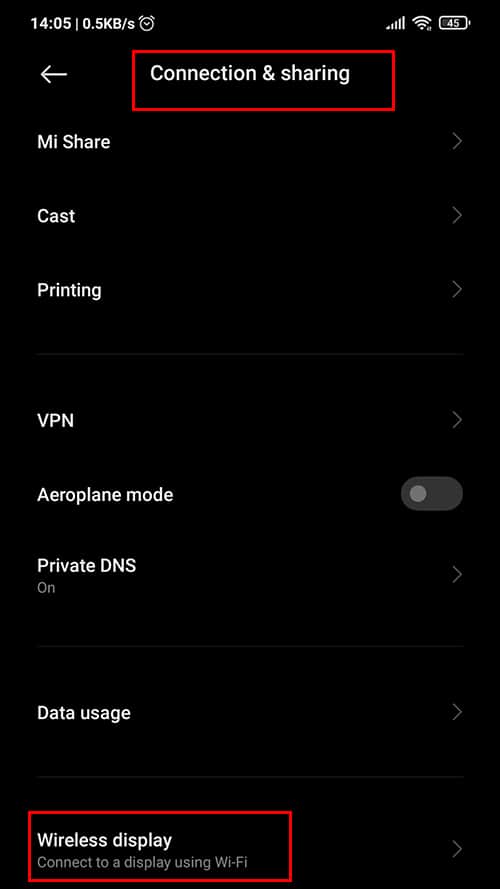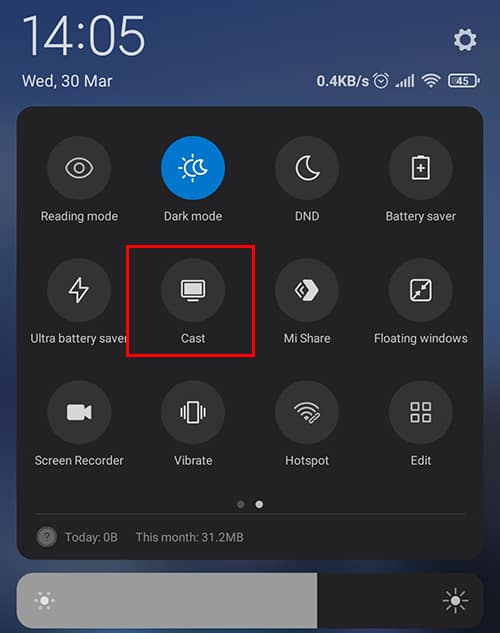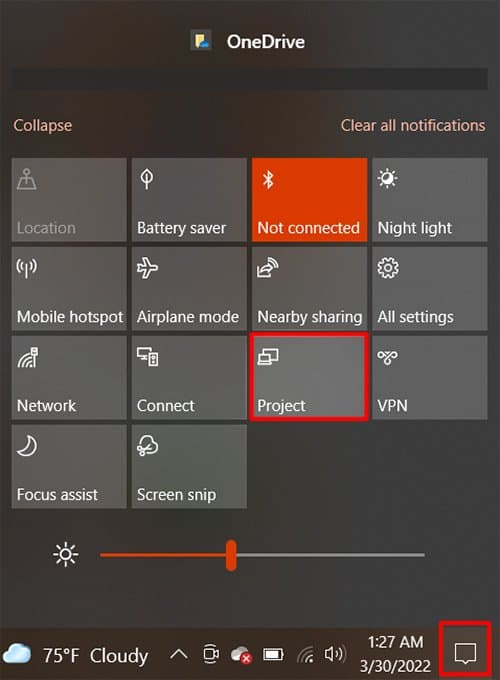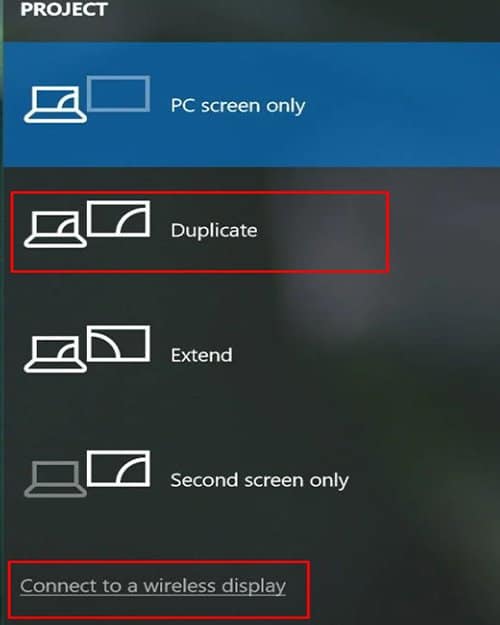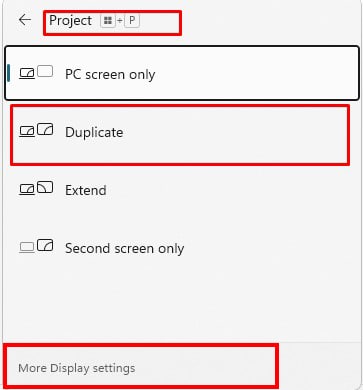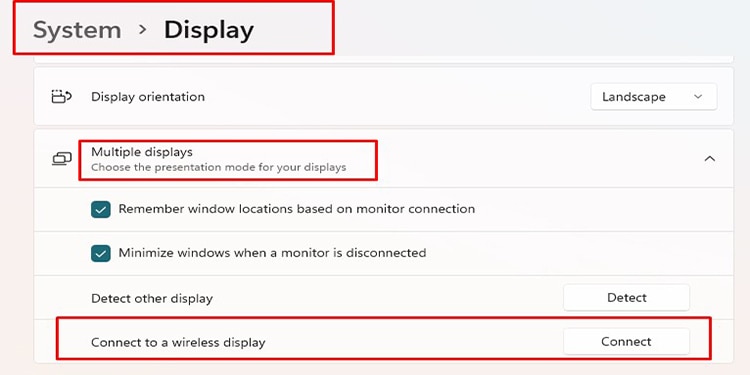La duplicación de pantalla en el dispositivo Fire TV es fácil para dispositivos Android o basados en Windows. Como Amazon FireStick se basa en una versión bifurcada de Android, todo lo que necesitamos es tocar algunos botones para duplicar la pantalla.

Sin embargo, los dispositivos iOS no son compatibles de forma nativa con un FireStick. Las únicas alternativas son optar por aplicaciones de terceros que actúen como mediadores entre los dos dispositivos.
Siga los pasos a continuación y refleje la pantalla desde cualquier dispositivo Windows/Andriod/IOS a la interfaz FireStick fácilmente.
¿Cómo Screen Mirror en Firestick?
Hemos compilado una lista de formas en que podemos reflejar la pantalla de nuestro dispositivo en la interfaz de FireStick. Antes de continuar con los pasos específicos para su dispositivo, asegúrese de seguir el paso preliminar que se indica a continuación.
Prepare Firestick para Screen Mirroring
El primer paso es asegurarse de que ambos dispositivos estén en la misma red Wi-Fi y en la misma banda. Si usa un enrutador de doble banda, asegúrese de que ambos dispositivos se conecten a la misma banda.
Esto significa que si el FireStick está conectado a 2,4 GHz, el dispositivo destinado a proyectar contenido en el FireStick también debe estar en la misma banda de 2,4 GHz.
- Vaya a la página de inicio de la interfaz de FireStick y seleccione la opción de configuración ubicada en la parte superior.
- En configuración, seleccione Red
- Una vez que aparezca una lista de conexiones WIFI (también podría ser una Wi-Fi), seleccione su conexión Wi-Fi.
- Una vez hecho esto, regrese a la sección de inicio de la interfaz de FireStick.
- Mantenga presionado el botón de inicio (botón con el ícono de la casa) durante unos segundos en su control remoto FireStick.
- Aparecerá un menú emergente, seleccione Mirroring .
- Su dispositivo debería mostrar una página titulada Display Mirroring. Debajo de esta página, se mostrará el nombre designado del firestick. Por ejemplo: XTZ Fire TV.
- Una vez que aparece esta sección, estamos listos para duplicar la pantalla. No toque ningún botón, ya que saldrá de la sección de duplicación de pantalla.
Duplicar la pantalla de Android en Firestick
Siga los pasos a continuación para dispositivos Android. Estos pasos se indican para conectar dispositivos Android a FireStick para la duplicación de pantalla. Configure el FireStick primero con los pasos indicados anteriormente y luego solo siga los pasos que se indican a continuación.
- Vaya a la configuración rápida de los dispositivos Android deslizando hacia abajo en la sección superior del dispositivo y seleccionando el icono WIFI.
- Debería aparecer una lista de conexiones, seleccione el mismo Wi-Fi con la misma banda que está seleccionada en el FireStick.
- Vaya al menú de configuración de su dispositivo e intente encontrar opciones como Screen Sharing, Cast, Mirror cast, Miracast, SmartView, Wireless Projection, etc.
- Algunos dispositivos Android tendrán una opción adicional Habilitar pantalla inalámbrica que debemos habilitar para la duplicación de pantalla. Verifica en tu dispositivo si esta opción está disponible.
- Alternativamente, abra su menú de configuración rápida deslizando hacia abajo desde la parte superior de la pantalla. Trate de encontrar las opciones mencionadas anteriormente.
- Haga clic en la opción de transmisión en su dispositivo Android. El dispositivo comenzará a buscar un dispositivo al que conectarse.
- Una vez que aparezca el nombre del FireStick, tóquelo para conectarse. La duplicación de pantalla debería funcionar ahora.
En caso de que los pasos de duplicación anteriores no funcionen para usted, la única opción es usar aplicaciones de terceros como Airscreen, Allcast, Screen Mirroring para Fire TV, etc.
La duplicación generalmente muestra una imagen vertical en el televisor, intente girar su dispositivo Android y verifique si pasa al modo horizontal. Si no es así, vuelva a la configuración rápida/centro de control y busque una opción llamada orientación de bloqueo y desactívela.
Duplicar la pantalla de Windows en Firestick
Estos pasos se centran en Windows 10 y 11. Siga los pasos que se indican a continuación después de habilitar la duplicación en la interfaz de FireStick.
En Windows 10
- En los dispositivos Windows, en la esquina inferior derecha, debería ver un ícono de WIFI. Haga clic en él y seleccione la conexión WIFI a la que está conectado el FireStick.
- Haga clic en la sección de notificación en la sección inferior derecha de la barra de tareas.
- Haga clic en expandir y buscar/seleccionar Proyecto.
- En Proyecto, elija duplicar.
- Selecciona Conectar a una pantalla inalámbrica. Puede aparecer una lista de pantallas inalámbricas, elija el nombre de su FireStick.
En Windows 11
- Haga clic en el ícono de Wi-Fi en la esquina inferior derecha de la pantalla y seleccione la conexión Wi-Fi a la que está conectado el FireStick.
- Presione la tecla de Windows + P para abrir la sección del proyecto en forma de cuadro emergente. Este cuadro aparecerá en la esquina inferior derecha de la pantalla.
- Elija la opción de proyecto Duplicar y seleccione la configuración de visualización Más ubicada en la parte inferior del cuadro emergente.
- Esto lo llevará a la página system>display. Busque/seleccione Pantalla múltiple que se expandirá al hacer clic.
- Elija Conectarse a una pantalla inalámbrica.
- Se abrirá otra ventana emergente llamada Cast, seleccione el nombre de FireStick. Los dos dispositivos ahora deberían conectarse.
Duplicar la pantalla del iPhone/iPad en Firestick
Los iPhones necesitan una aplicación de terceros instalada para duplicar pantallas en Firesticks. Hay un montón de opciones disponibles en el mercado. Algunos de los más populares son Airplay, Air receiver, A Power Mirror, Air beam, etc.
Estas aplicaciones se pueden instalar buscándolas con la lupa (opción de búsqueda) en la interfaz de firestick. Es posible que deba instalar la aplicación en ambos dispositivos para crear una especie de puente para la duplicación de pantalla.
Duplicar la pantalla de Mac en Firestick
Las Mac también necesitan una aplicación de terceros para duplicar la pantalla en la interfaz de firestick. Hay muchas aplicaciones disponibles en el mercado como Airscreen, Air Reciever, Arpin Pro, Mirror for Fire TV, screen mirroring, Air Beam, etc.
La mayoría de las aplicaciones de duplicación de pantalla compatibles con firestick y mac deben descargarse en ambos dispositivos para crear una conexión entre ellos. En esencia, son las aplicaciones que están conectadas entre sí creando un puente para la duplicación de pantalla.
Preguntas frecuentes
¿El sonido proviene del televisor o del dispositivo Android/IOS cuando se duplica la pantalla?
La salida de sonido se proporciona desde el televisor una vez que se completa el proceso de duplicación de pantalla. Si el audio no proviene del televisor, vuelva a realizar el proceso de configuración. Si está utilizando una aplicación de terceros y el problema persiste, intente con una aplicación alternativa.
¿Podemos usar Firestick en un televisor no inteligente?
Sí, todo lo que se requiere es un puerto HDMI donde enchufamos el firestick. El dispositivo tiene un sistema operativo separado, por lo que es irrelevante si el televisor es inteligente o no. En cierto modo, Firestick puede convertir un televisor no inteligente en un televisor inteligente.
¿Firestick funciona en televisores antiguos?
Firestick está hecho para una entrada HDMI. Los televisores más antiguos no tienen una ranura HDMI. Entonces, una solución para esto puede ser usar un convertidor de HDMI a RCA/AV. Estos convertidores se encuentran fácilmente en el mercado. Por lo general, cuesta alrededor de €10 a €20.